Page 1

LASERJET PRO M1530
MFP-SERIEN
Hurtigreferanse
Page 2
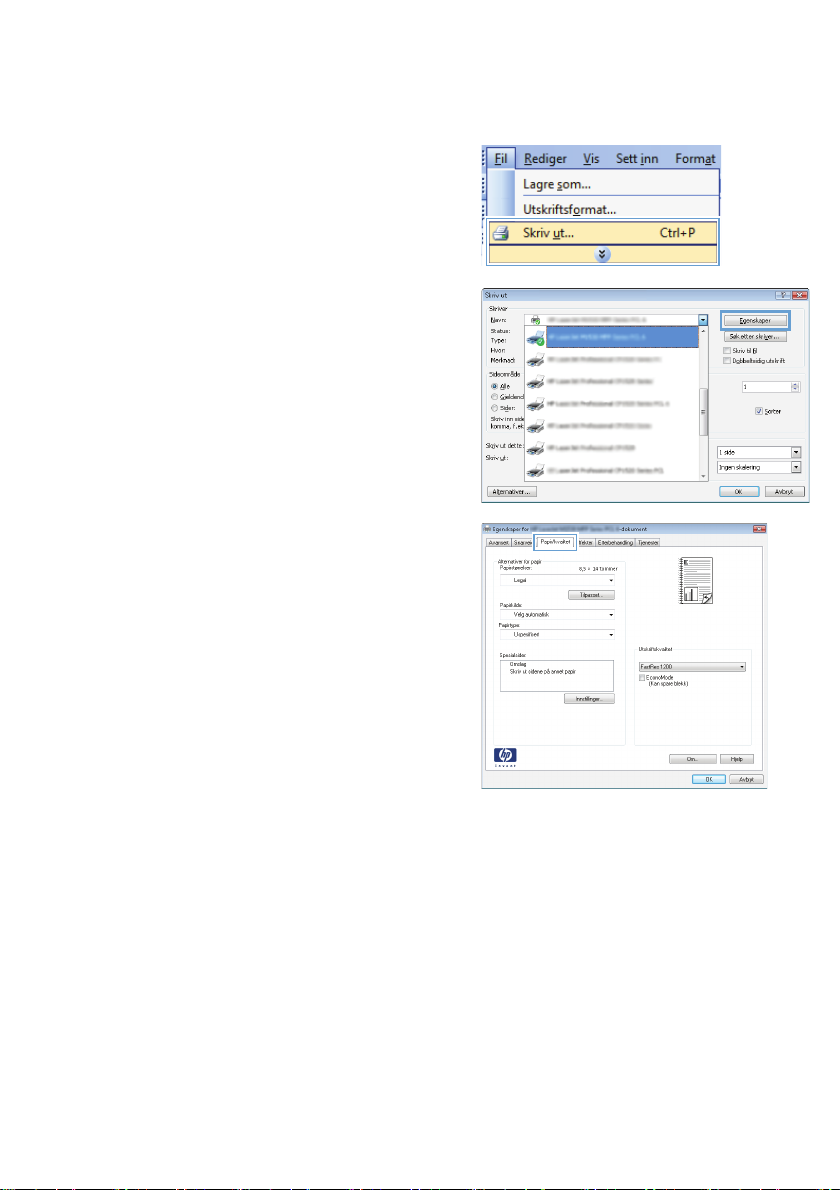
Skrive ut på spesialpapir, etiketter eller transparenter
1. Klikk på Skriv ut på Fil-menyen i
programvaren.
2. Velg produktet, og klikk deretter på
Egenskaper eller Innstillinger.
3. Klikk på kategorien Papir/kvalitet.
2 Hurtigreferanse NOWW
Page 3
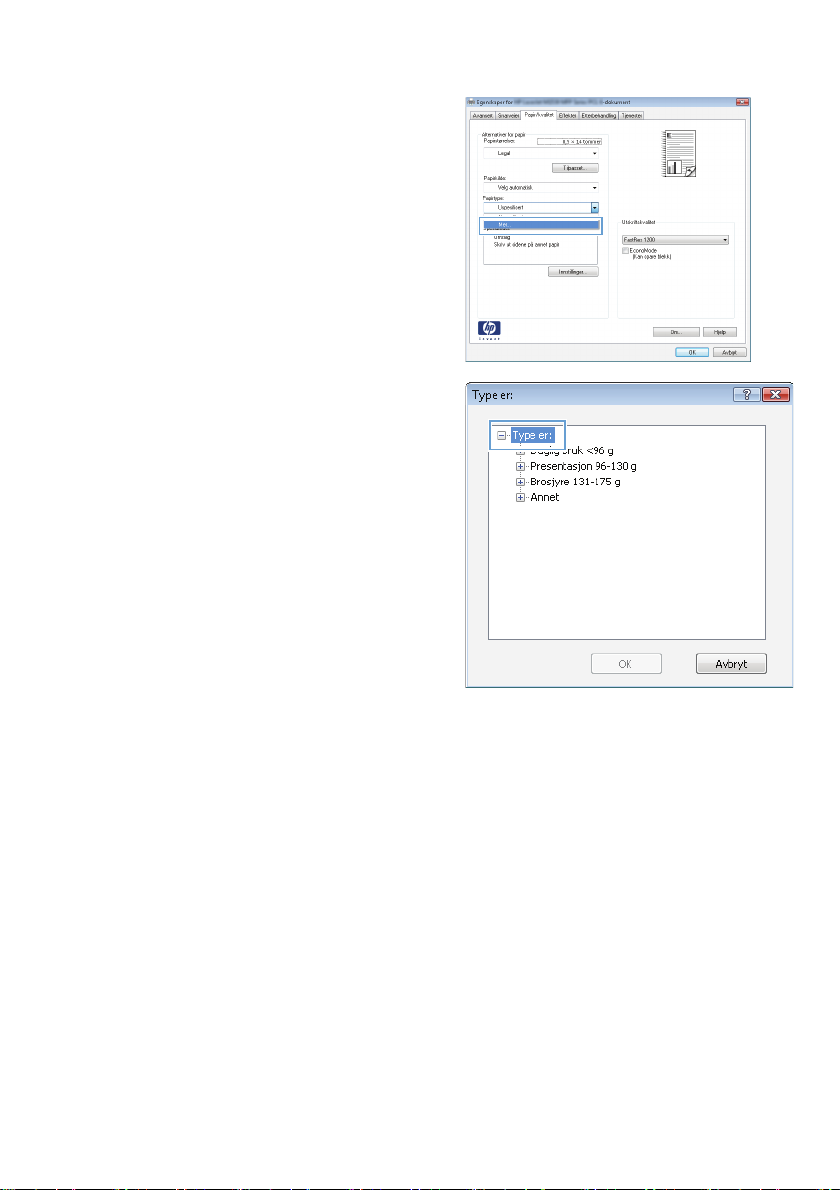
4. I nedtrekkslisten Papirtype klikker du på
alternativet Mer....
5. Utvid listen over alternativer for Type.
NOWW
Skrive ut på spesialpapir, etiketter eller transparenter
3
Page 4
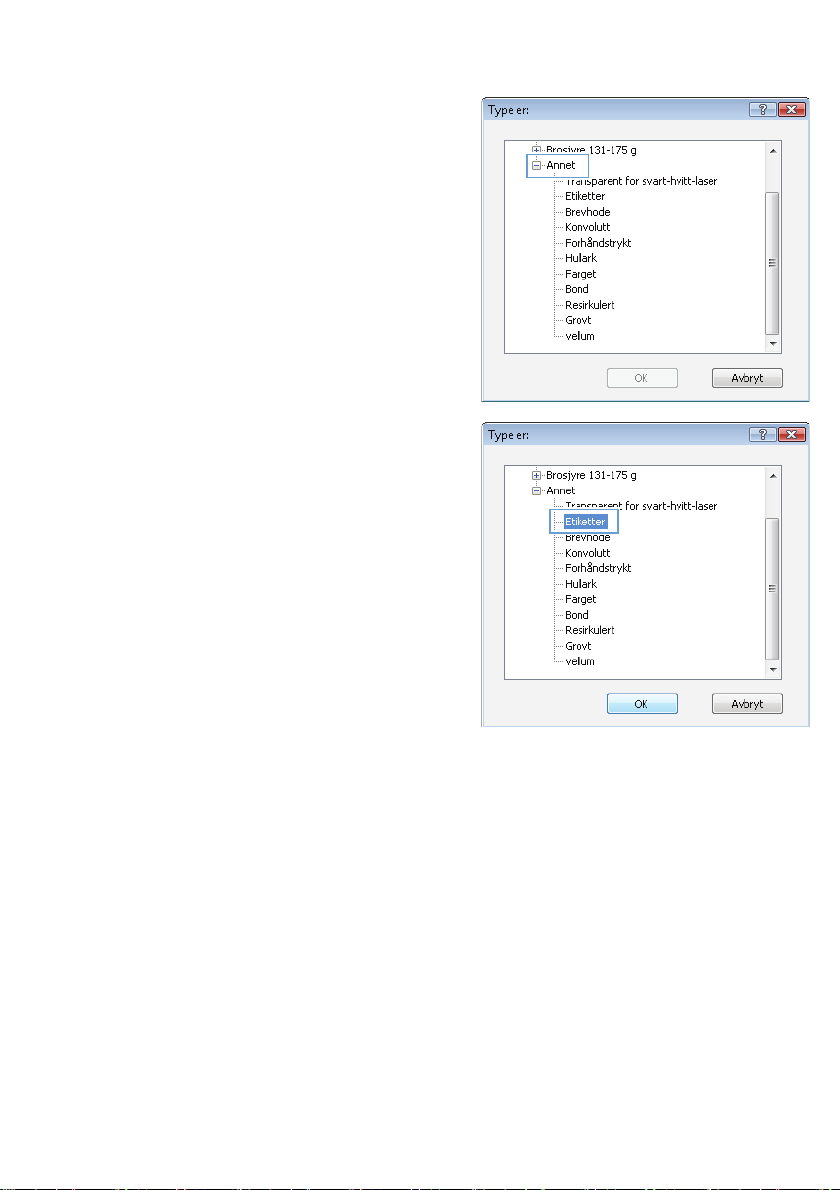
6. Utvid kategorien med papirtyper som best
beskriver papiret.
MERK: Etiketter og transparenter finner
du i listen Annet.
7. Velg alternativet for papirtypen du bruker,
og klikk på OK.
4 Hurtigreferanse NOWW
Page 5
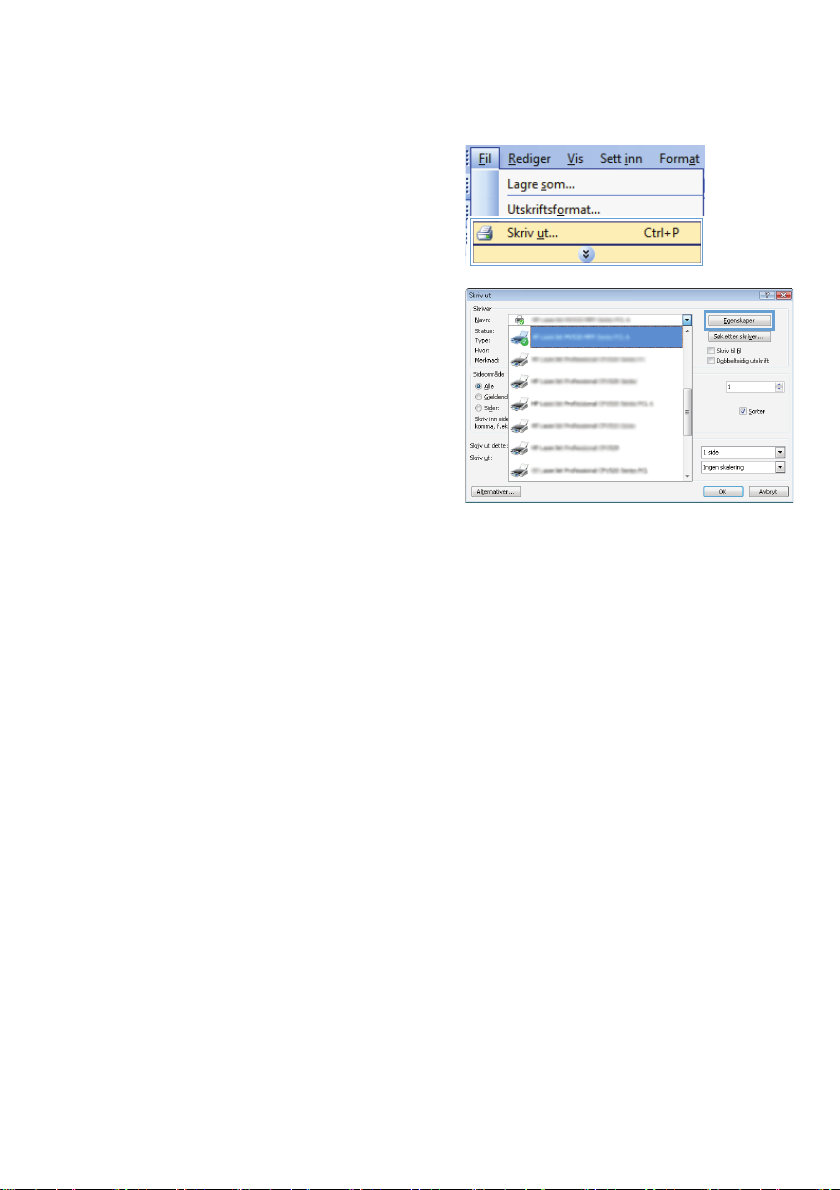
Skrive ut på begge sider automatisk med Windows
1. Klikk på Skriv ut på Fil-menyen i
programvaren.
2. Velg produktet, og klikk deretter på
Egenskaper eller Innstillinger.
NOWW
Skrive ut på begge sider automatisk med Windows
5
Page 6
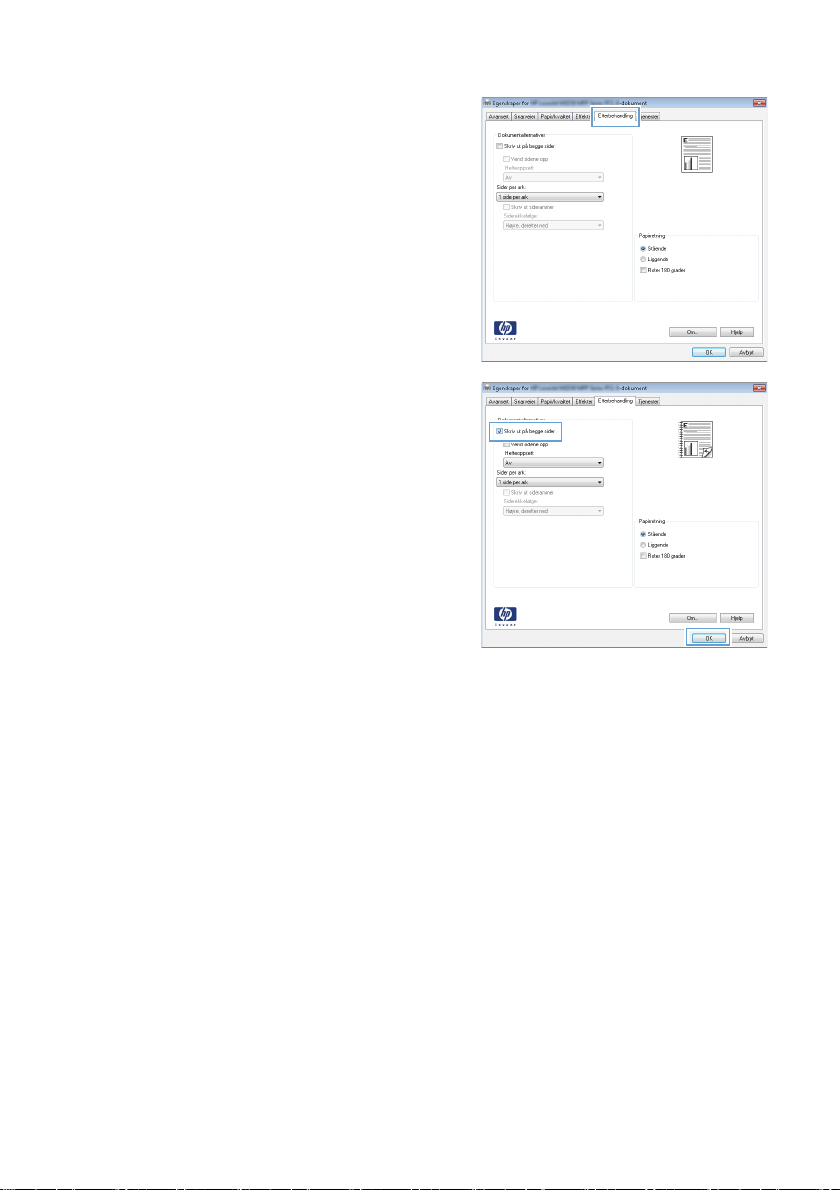
3. Klikk på kategorien Etterbehandling.
4. Merk av for Skriv ut på begge sider. Klikk
på OK for å skrive ut jobben.
6 Hurtigreferanse NOWW
Page 7

Angi kopikvaliteten i henhold til originaldokumentet
Følgende innstillinger for kopikvalitet er tilgjengelige:
Auto: Bruk denne innstillingen hvis det ikke er så viktig at kopien har god kvalitet. Dette er
●
standardinnstillingen.
Blandet: Bruk denne innstillingen for dokumenter som inneholder både tekst og grafikk.
●
Bilde: Bruk denne innstillingen for å kopiere grafikk som ikke er fotografier.
●
Filmfoto: Bruk denne innstillingen for å kopiere fotografier.
●
● Tekst: Bruk denne innstillingen for dokumenter som for det meste inneholder tekst.
1. Trykk på knappen Kopieringsmeny
2. Bruk piltastene til å velge Optimaliser-
menyen, og trykk deretter på OK.
3. Bruk piltastene til å velge et alternativ for
kopikvalitet, og trykk på OK.
MERK: Innstillingen vender tilbake til
standardverdien etter to minutter.
.
NOWW
Angi kopikvaliteten i henhold til originaldokumentet
7
Page 8

Kopiere tosidige dokumenter manuelt
1. Trykk på Kopieringsmeny på
kontrollpanelet.
2. Bruk piltastene til å velge alternativet Kopi
av fl. sider, og trykk deretter på OK.
3. Bruk piltastene til å velge alternativet På,
og trykk deretter på OK for å lagre valget.
MERK: Standardinnstillingen for
automatisk sortering av kopier er På.
4. Legg den første siden av dokumentet på
planskanneren.
5. Trykk på knappen Start kopiering .
6. Hent den utskrevne siden i utskuffen, og
legg den i skuff 1 med den øverste delen
først inn i produktet og den trykte siden
vendt ned.
7. Fjern den første siden, og legg deretter
den andre siden på planskanneren.
8 Hurtigreferanse NOWW
Page 9

8. Trykk på OK, og gjenta deretter
fremgangsmåten til alle sidene i originalen
er kopiert.
9. Når kopieringsjobben er fullført, trykker du
på Start kopiering
tilbake i Klar-modus.
for å sette produktet
NOWW
Kopiere tosidige dokumenter manuelt
9
Page 10

Kontroller at det ikke er smuss eller flekker på
skannerglasset
Over tid kan flekker etter rester samle seg på skannerglasset og den hvite plaststøtten. Dette kan
påvirke ytelsen. Følg fremgangsmåten nedenfor for å rengjøre skannerglasset og den hvite
plaststøtten.
1. Bruk strømbryteren til å slå av produktet,
og dra ut strømledningen fra stikkontakten.
2. Åpne skannerlokket.
3. Rengjør skannerglasset og den hvite
plaststøtten med en myk klut eller svamp
som er fuktet med et rengjøringsmiddel for
glass uten slipemiddel.
FORSIKTIG: Du må ikke bruke
skuremidler, aceton, benzen, ammoniakk,
etylalkohol eller karbontetraklorid på noen
deler av produktet. Produktet kan bli
skadet. Du må ikke sprøyte væske direkte
på glasset eller platen. Den kan trekke inn
og skade produktet.
4. Tørk av glasset og den hvite plaststøtten
med et pusseskinn eller en cellulosesvamp
for å unngå flekker.
5. Sett i kontakten, og bruk strømbryteren til å
slå på produktet.
10 Hurtigreferanse NOWW
Page 11

Kopiere identifikasjonskort
Bruk funksjonen ID-kopi til å kopiere begge sidene av identifikasjonskort, eller andre små
dokumenter, på samme side av ett ark. Du blir først bedt om å kopiere den første siden og deretter
om å plassere den andre siden på et annet område på skannerglasset og kopiere på nytt.
Produktet skriver ut begge bildene på samme side.
1. Legg dokumentet på skannerglasset.
2. Trykk på knappen Kopieringsmeny .
3. Bruk piltastene til å velge alternativet ID-
kopi, og trykk deretter på OK.
4. Når du blir bedt om det på kontrollpanelet,
snur du dokumentet, legger det et annet
sted på skannerglasset og trykker deretter
på OK.
5. Trykk på Start kopiering
vises på kontrollpanelet.
når meldingen
NOWW
Kopiere identifikasjonskort
11
Page 12

Skanne ved hjelp av HP Scan-programvare (Windows)
1. Dobbeltklikk på HP Scan-ikonet på skrivebordet på datamaskinen.
2. Velg en skannesnarvei, og juster om nødvendig innstillingene.
3. Klikk på Skann.
MERK: Klikk på Avanserte innstillinger for å få tilgang til flere alternativer.
Klikk på Opprett ny snarvei for å opprette et tilpasset sett med innstillinger og lagre det i listen
over snarveier.
12 Hurtigreferanse NOWW
Page 13

Opprette og redigere kortnumre
Kortnumrene 1 til 12 er også tilknyttet de tilsvarende direktetastene på kontrollpanelet.
Direktetastene kan brukes for kortnumre eller oppføringer for gruppeoppringing. Maksimalt 50 tegn
kan tastes inn for et enkelt faksnummer.
MERK: Hvis du vil ha tilgang til alle kortnumrene, må du bruke Shift-knappen. Kortnumrene 7 til
12 er alle tilgjengelige ved å trykke på Shift og den tilknyttede direktetasten på kontrollpanelet.
Følg disse trinnene for å programmere kortnumre fra kontrollpanelet:
1. Trykk på Faksmeny
2. Bruk piltastene til å velge Tlf.kat.oppsett-
menyen, og trykk deretter på OK.
3. Bruk piltastene til å velge Personoppsett-
menyen, og trykk deretter på OK.
4. Bruk piltastene til å velge Legg til/rediger-
menyen, og trykk deretter på OK.
5. Bruk de alfanumeriske tastene til å angi
hvilket kortnummer du vil knytte til dette
faksnummeret, og trykk deretter på OK.
Når du velger et tall fra 1 til 8, knytter du
også faksnummeret til den tilsvarende
direktetasten.
6. Bruk de alfanumeriske tastene til å angi
faksnummeret. Ta med eventuelle pauser
eller andre nødvendige numre, for
eksempel retningsnummer, en
tilgangskode for numre utenfor et PBXsystem (vanligvis 9 eller 0) eller et prefiks
for langdistanse.
MERK: Når du angir et faksnummer,
trykker du på #-tasten til det vises et
komma (,), hvis du vil sette inn en pause i
tastesekvensen, eller på *-tasten til W
vises, hvis du vil at produktet skal vente på
en summetone.
7. Trykk på OK-knappen.
på kontrollpanelet.
NOWW
Opprette og redigere kortnumre
13
Page 14

8. Bruk de alfanumeriske tastene til å angi et
navn på faksnummeret. Det gjør du ved å
trykke flere ganger på den alfanumeriske
tasten for bokstaven du vil ha, til bokstaven
vises.
MERK: Hvis du vil bruke tegnsetting,
trykker du på stjerneknappen (*) flere
ganger til tegnet du vil ha, vises, og
deretter trykker du på opp-piltasten for å gå
til neste plass.
9. Trykk på OK for å lagre informasjonen.
10. Hvis du vil programmere flere kortnumre,
repeterer du trinn 1 til 9.
14 Hurtigreferanse NOWW
Page 15

Bruke kontrollpanelet til å angi klokkeslett, dato og
topptekst for faks
Følg disse trinnene for å bruke kontrollpanelet til å angi dato, klokkeslett og topptekst:
1. Trykk på Oppsett
2. Bruk piltastene til å velge Systemoppsett-
menyen, og trykk deretter på OK.
3. Bruk piltastene til å velge Tid/dato-
menyen, og trykk deretter på OK.
4. Bruk piltastene til å velge 12-timers eller
24-timers klokke, og trykk deretter på OK.
5. Bruk tastaturet til å angi riktig klokkeslett.
6. Gjør ett av følgende:
● For 12-timers-klokken bruker du
piltastene til å gå forbi det fjerde
tegnet. Velg 1 for a.m. eller 2 for p.m.
Trykk på knappen OK.
● For 24-timers klokken trykker du på
OK.
7. Bruk tastaturet til å angi riktig dato. Bruk to
sifre til å angi måned, dag og år. Trykk på
knappen OK.
8. Bruk piltastene til å velge Faksoppsett-
menyen, og trykk deretter på OK.
9. Bruk piltastene til å velge Enkelt oppsett-
menyen, og trykk deretter på OK.
10. Bruk piltastene til å velge Fakstopptekst-
menyen, og trykk deretter på OK.
11. Bruk tastaturet til å angi faksnummeret og
bedriftens navn eller topptekst, og trykk
deretter på OK.
MERK: Det maksimale antallet tegn for
faksnummeret er 20. Bruk opptil 25 tegn
for navnet på bedriften.
på kontrollpanelet.
NOWW
Bruke kontrollpanelet til å angi klokkeslett, dato og topptekst for faks
15
Page 16

Slette fakser fra minnet
Bruk denne fremgangsmåten bare hvis du er redd for at noen andre har tilgang til produktet og kan
prøve å skrive ut fakser fra minnet på nytt.
FORSIKTIG: I tillegg til at den sletter minnet for å skrive ut på nytt, sletter denne
fremgangsmåten alle fakser som er i ferd med å sendes, ikke sendte fakser som venter på å ringe
på nytt, fakser som er satt opp til å sendes på et senere tidspunkt, og fakser som ikke er skrevet ut
eller videresendt.
1. Trykk på Oppsett på kontrollpanelet.
2. Bruk piltastene til å velge Service-menyen,
og trykk deretter på OK.
3. Bruk piltastene til å velge Fakstjeneste-
menyen, og trykk deretter på OK.
4. Bruk piltastene til å velge alternativet Fjern
lagrede fakser, og trykk deretter på OK.
5. Trykk på OK for å bekrefte slettingen.
16 Hurtigreferanse NOWW
Page 17

Vise eller endre nettverksinnstillinger
Bruk den innebygde webserveren til å vise eller endre innstillingene for IP-konfigurasjon.
1. Skriv ut en konfigurasjonsside, og finn IP-adressen.
Hvis du bruker IPv4, inneholder IP-adressen bare sifre. Den har følgende format:
●
xxx.xxx.xxx.xxx
● Hvis du bruker IPv6, er IP-adressen en heksadesimalkombinasjon av tegn og sifre.
Den har et format som ligner på dette:
xxxx::xxxx:xxxx:xxxx:xxxx
2. Åpne HPs innebygde webserver ved å skrive inn IP-adressen (IPv4) i adresselinjen til en
webleser. Hvis du skal skrive inn IPv6-adresser, bruker du protokollen som er opprettet av
webleseren.
3. Klikk på kategorien Nettverk for å få nettverksinformasjon. Du kan endre innstillingene etter
behov.
NOWW
Vise eller endre nettverksinnstillinger
17
Page 18

18 Hurtigreferanse NOWW
Page 19

Page 20

© 2010 Hewlett-Packard Development Company, L.P.
www.hp.com
Edition 1, 9/2010
Delenummer: CE538-90951
Windows ® er et registrert varemerke i USA for Microsoft Corporation.
Reproduksjon, tilpasning eller oversettelse uten skriftlig tillatelse på forhånd er
forbudt, med unntak av tillatelser gitt under lover om opphavsrett.
Opplysningene i dette dokumentet kan endres uten varsel.
De eneste garantiene for HP-produkter og -tjenester er angitt i uttrykte
garantierklæringer som følger med slike produkter og tjenester. Ingenting i dette
dokumentet skal oppfattes som en tilleggsgaranti. HP er ikke ansvarlig for tekniske
eller redaksjonelle feil eller utelatelser i dette dokumentet.
*CE538-90951*
*CE538-90951*
CE538-90951
